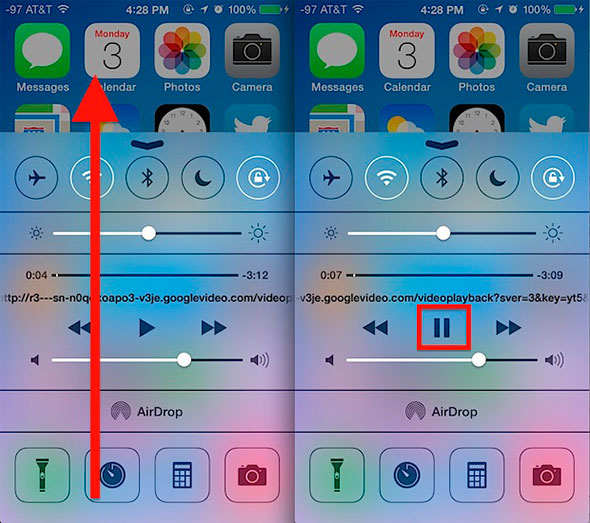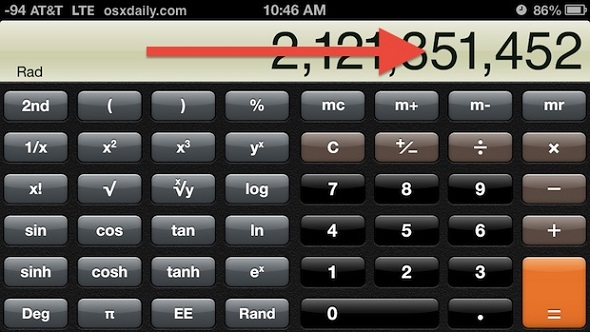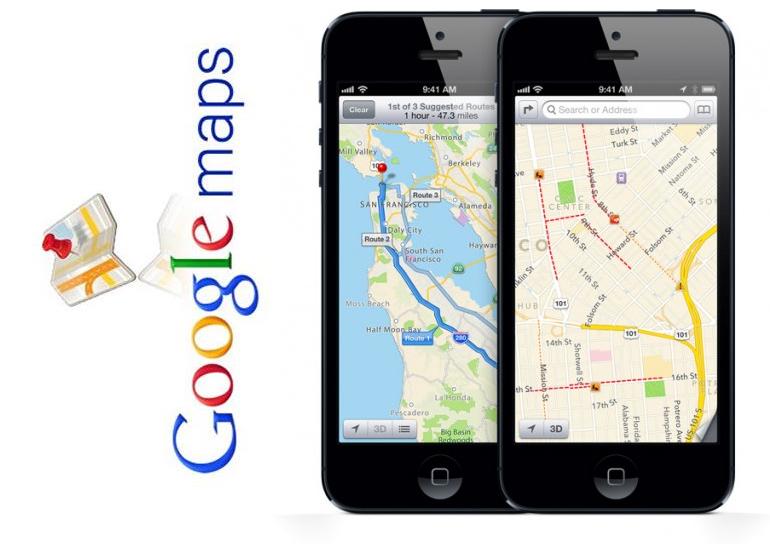Cómo Reproducir Vídeo de YouTube en Segundo Plano en iOS 7

La reproducción de vídeos y música en segundo plano a través de YouTube es una buena forma de escuchar canciones y/o programas mediante nuestro dispositivo iOS. Con la llegada de iOS 7, el proceso para poder escuchar audio de Youtube en segundo plano ha cambiado un poco.
Con las versiones anteriores, era tan sencillo como abrir la aplicación de Youtube oficial, buscar el vídeo que querías reproducir en segundo plano, darle a play y cambiar de aplicación. Ahora, es algo más complejo, pero sigue siendo posible. Por el momento, debo deciros que os debéis olvidar de utilizar la aplicación oficial de Youtube para conseguirlo, pues será necesario utilizar el navegador Safari y acceder a la página web desde el mismo.
Reproducir vídeos de Youtube en segundo plano desde iOS 7
- Abrir la aplicación Safari e ir a la web oficial de Youtube.
- Buscamos el vídeo que queremos reproducir.
- Pulsamos el botón (>) para que empiece la reproducción.
- Una vez que el vídeo ha comenzado a reproducirse y se ha activado la pantalla completa, pulsamos sobre el botón Home en el iPhone o iPad para salir a la pantalla de inicio (esto detendrá el vídeo temporalmente).
- Deslizamos el dedo hacia arriba desde la parte inferior de la pantalla de nuestro dispositivo iOS para activar el Centro de Control. Una vez activado, veremos que aparece una URL debajo de los botones del control de reproducción. Entonces, debemos pulsar en el botón play (reproducir) para seguir escuchando la música del vídeo de YouTube en segundo plano.
Eso es todo lo que debemos hacer para poder escuchar el audio de Youtube en segundo plano desde iOS. Pero recuerda que si estás haciendo esto en un iPhone o a través de un iPad 3G o 4G, te recomendamos que utilices este truco siempre que estés conectado a una red Wi-Fi, ya que de lo contrario podría consumir muchos megas de internet móvil, aunque eso ya dependerá de lo que quiera cada uno.
Desafortunadamente, Youtube no permite crear listas de reproducción, por lo que cada vez que termine una canción, deberemos acceder a Safari para buscar una nueva canción y repetir de nuevo el proceso anterior.
Por otro lado, no está muy claro el verdadero motivo del porqué la aplicación oficial de Youtube para iOS no permite reproducir audio en segundo plano, a pesar de que cuando había Youtube nativo en las antiguas versiones de iOS, sí se permitía. Seguramente y de acuerdo con los chicos de OSXdaily, será una restricción de los chicos de Cupertino, ya que las demás aplicaciones no oficiales de Youtube, tampoco permiten reproducir audio en segundo plano.